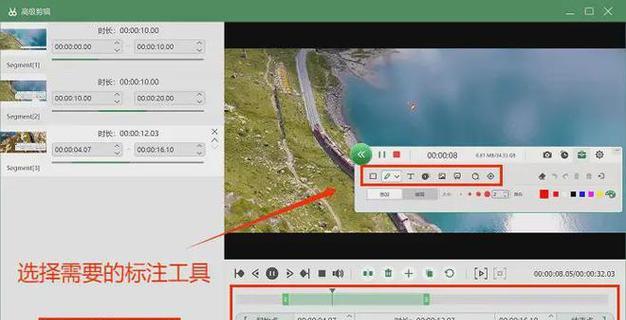在现代科技迅速发展的今天,电脑硬件的升级与维护已经成了不少电脑玩家的日常。然而,在邮寄电脑显卡或进行升级操作后,正确重新安装显卡对于保持系统稳定性至关重要。本文将为您详细解说电脑显卡的正确安装步骤,确保您能够安全、有效地完成显卡安装,保障电脑的性能发挥到极致。
1.显卡安装前的准备
在开始安装显卡之前,我们需要做好充分的准备工作。确保关闭电脑并断开电源,避免在安装过程中发生触电危险。打开电脑机箱,确认主板上是否有适合新显卡的PCIe插槽。准备一些小工具如螺丝刀,以及熟悉电脑内部结构,以免在安装过程中造成不必要的损害。
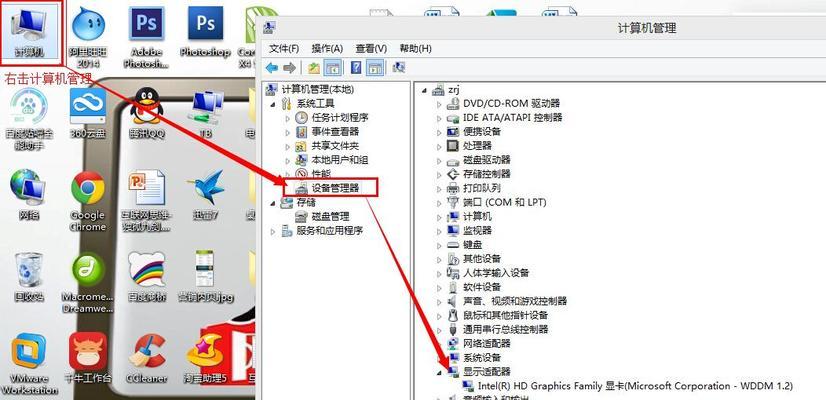
2.正确卸载原有显卡驱动
显卡安装前,若电脑中原先有显卡,则需要先卸载旧的显卡驱动程序。可以通过“设备管理器”找到显示适配器,右键点击显卡,选择“卸载设备”。重启电脑后,系统会自动识别新硬件,此时不要安装任何驱动程序,待新显卡安装完毕后再进行驱动安装。
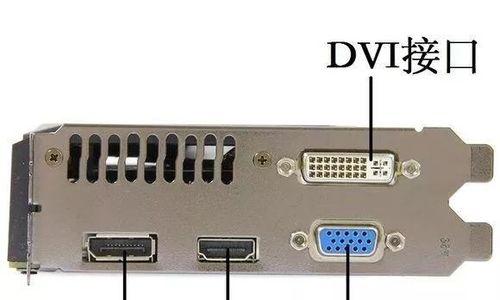
3.安装显卡到PCIe插槽
将显卡对准主板上的PCIe插槽,确保金手指部分与插槽垂直。轻轻按下显卡,使其金手指完全插入插槽中。接下来,用螺丝将显卡固定在机箱上,确保显卡稳固不会在工作时移位。

4.连接必要的电源线
部分高性能显卡需要额外的电源线供电。如果您的显卡有此类需求,请确保将相应的电源线从电源供应器上连接到显卡上。请按照显卡说明书上的指导进行正确连接,避免错误操作。
5.完成显卡安装后的设置
显卡安装完毕后,将电脑机箱重新装好,接通电源。启动电脑,在BIOS设置中检查显卡是否被正确识别。然后进入操作系统,安装新的显卡驱动程序。推荐访问显卡制造商的官方网站下载最新的驱动程序,以确保最佳性能。
6.常见问题及解决方法
在安装显卡过程中可能会遇到各种问题,比如显卡不被识别、驱动安装失败等。此时,请首先检查硬件连接是否正确,然后确认显卡与主板的兼容性。如果问题依旧存在,可能需要更新BIOS或者咨询专业人士的帮助。
7.安全使用显卡的提示
显卡安装后,注意电脑的散热问题。高性能显卡在运行大型游戏或软件时会产生大量热量。建议定期清理电脑内部灰尘,保持良好的散热性能,延长显卡寿命。
8.
通过以上步骤,相信您已经能够顺利完成电脑显卡的重新安装工作。记住,细节决定成败,按照正确的步骤操作,不仅可以保证显卡的稳定工作,还可以避免对电脑硬件造成不必要的损害。希望您在安装显卡的过程中有所收获,并且在电脑升级后能够体验到更加流畅的视觉享受。